最新 ELM327_AT_命令表
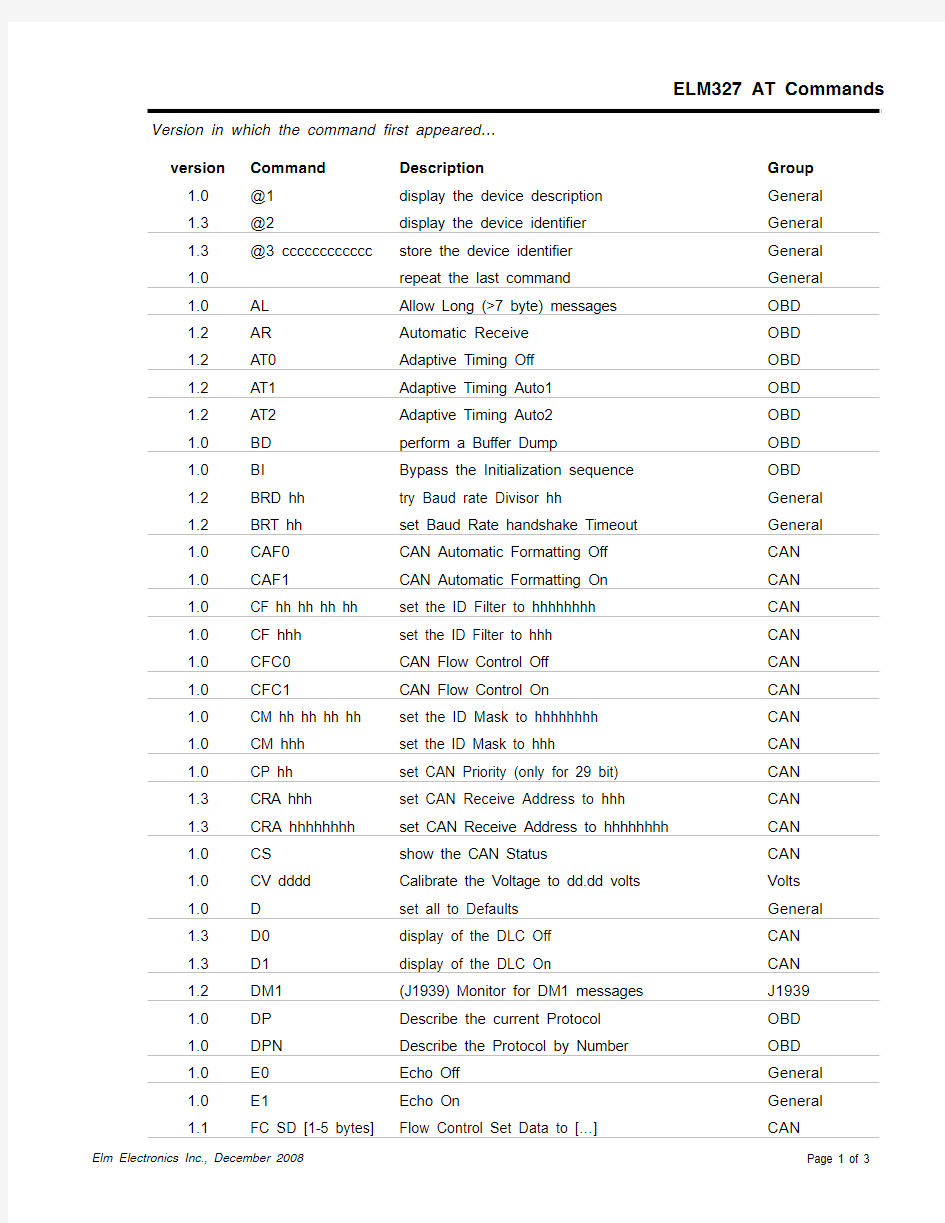
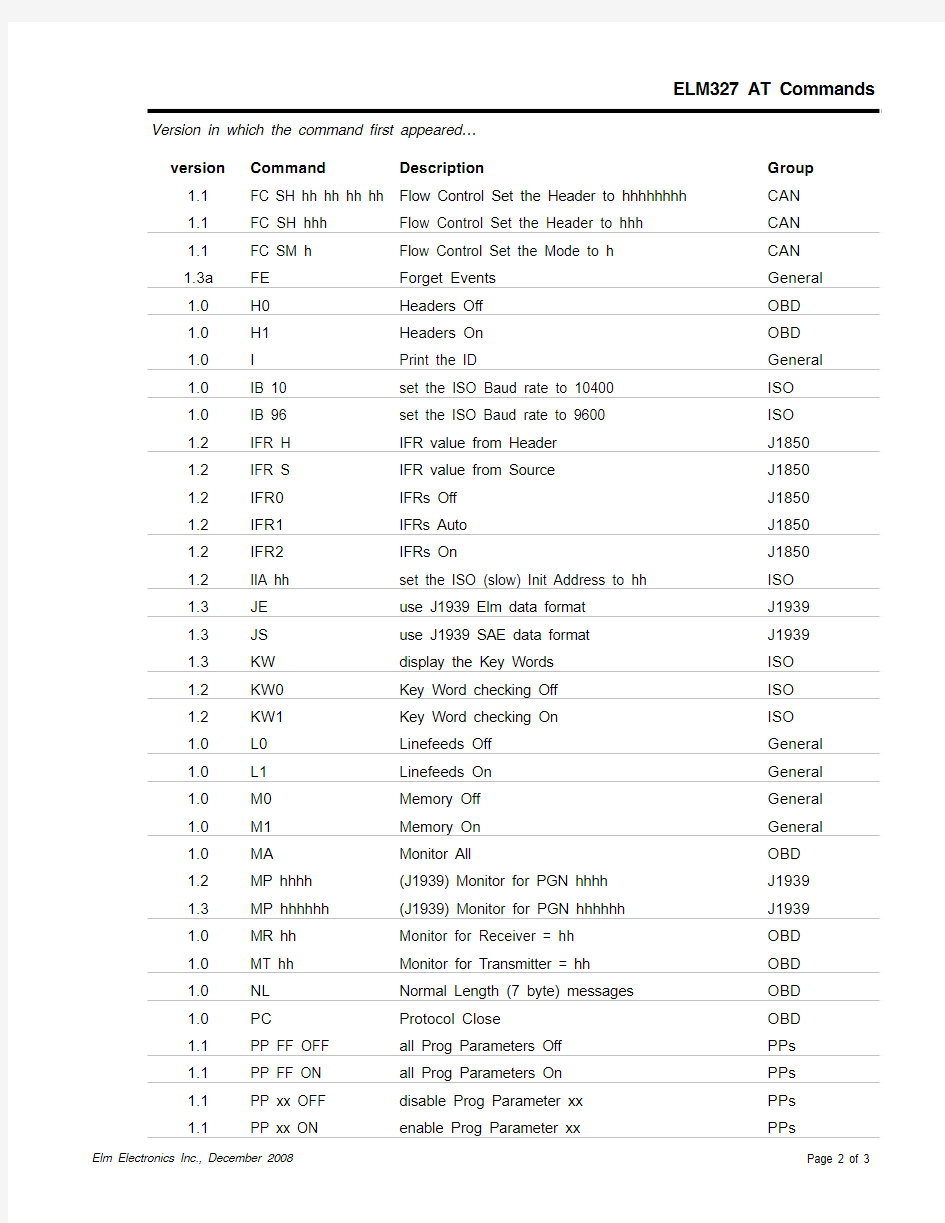
version Command Description Group
1.0@1display the device description General
1.3@2display the device identi?er General
1.3@3 cccccccccccc store the device identi?er General
1.0
1.0AL Allow Long (>7 byte) messages OBD
1.2AR Automatic Receive OBD
1.2AT0Adaptive Timing Off OBD
1.2AT1Adaptive Timing Auto1OBD
1.2AT2Adaptive Timing Auto2OBD
1.0BD perform a Buffer Dump OBD
1.0BI Bypass the Initialization sequence OBD
1.2BRD hh try Baud rate Divisor hh General
1.2BRT hh set Baud Rate handshake Timeout General
1.0CAF0CAN Automatic Formatting Off CAN
1.0CAF1CAN Automatic Formatting On CAN
1.0CF hh hh hh hh set the ID Filter to hhhhhhhh CAN
1.0CF hhh set the ID Filter to hhh CAN
1.0CFC0CAN Flow Control Off CAN
1.0CFC1CAN Flow Control On CAN
1.0CM hh hh hh hh set the ID Mask to hhhhhhhh CAN
1.0CM hhh set the ID Mask to hhh CAN
1.0CP hh set CAN Priority (only for 29 bit)CAN
1.3CRA hhh set CAN Receive Address to hhh CAN
1.3CRA hhhhhhhh set CAN Receive Address to hhhhhhhh CAN
1.0CS show the CAN Status CAN
1.0CV dddd Calibrate the Voltage to dd.dd volts Volts
1.0D set all to Defaults General
1.3D0display of the DLC Off CAN
1.3D1display of the DLC On CAN
1.2DM1(J1939) Monitor for DM1 messages J1939
1.0DP Describe the current Protocol OBD
1.0DPN Describe the Protocol by Number OBD
1.0E0Echo Off General
1.0E1Echo On General
version Command Description Group
1.1FC SH hh hh hh hh Flow Control Set the Header to hhhhhhhh CAN
1.1FC SH hhh Flow Control Set the Header to hhh CAN
1.1FC SM h Flow Control Set the Mode to h CAN 1.3a FE Forget Events General
1.0H0Headers Off OBD
1.0H1Headers On OBD
1.0I Print the ID General
1.0IB 10set the ISO Baud rate to 10400ISO
1.0IB 96set the ISO Baud rate to 9600ISO
1.2IFR H IFR value from Header J1850
1.2IFR S IFR value from Source J1850
1.2IFR0IFRs Off J1850
1.2IFR1IFRs Auto J1850
1.2IFR2IFRs On J1850
1.2IIA hh set the ISO (slow) Init Address to hh ISO
1.3JE use J1939 Elm data format J1939
1.3JS use J1939 SAE data format J1939
1.3KW display the Key Words ISO
1.2KW0Key Word checking Off ISO
1.2KW1Key Word checking On ISO
1.0L0Linefeeds Off General
1.0L1Linefeeds On General
1.0M0Memory Off General
1.0M1Memory On General
1.0MA Monitor All OBD
1.2MP hhhh(J1939) Monitor for PGN hhhh J1939
1.3MP hhhhhh(J1939) Monitor for PGN hhhhhh J1939
1.0MR hh Monitor for Receiver = hh OBD
1.0MT hh Monitor for Transmitter = hh OBD
1.0NL Normal Length (7 byte) messages OBD
1.0PC Protocol Close OBD
1.1PP FF OFF all Prog Parameters Off PPs
1.1PP FF ON all Prog Parameters On PPs
1.1PP xx OFF disable Prog Parameter xx PPs
version Command Description Group
1.1PP xx SV yy for PP xx, Set the Value to yy PPs
1.1PPS print a PP Summary PPs
1.0R0Responses Off OBD
1.0R1Responses On OBD
1.3RA hh set the Receive Address to hh OBD
1.3RTR send an RTR message CAN
1.0RV Read the Voltage Volts
1.3S0printing of Spaces Off OBD
1.3S1printing of Spaces On OBD
1.0SH xx yy zz Set Header OBD
1.0SH yzz Set Header OBD
1.0SP Ah Set Protocol to Auto, h and save it OBD
1.0SP h Set Protocol to h and save it OBD
1.2SR hh Set the Receive address to hh OBD
1.0ST hh Set Timeout to hh x 4 msec OBD
1.0SW hh Set Wakeup interval to hh x 20 msec ISO
1.0TP Ah Try Protocol h with Auto search OBD
1.0TP h Try Protocol h OBD
1.3V0use of Variable DLC Off CAN
1.3V1use of Variable DLC On CAN
1.2WM [1-6 bytes]Set the Wakeup Message ISO
1.0WM xxyyzzaa set the Wakeup Message to xxyyzzaa ISO
1.0WM xxyyzzaabb set the Wakeup Message to xxyyzzaabb ISO
1.0WM xxyyzzaabbcc set the Wakeup Message to xxyyzzaabbcc ISO
1.0WS Warm Start General
1.0Z reset all General
犀牛建模常用技巧之使用感受
第1章常用工具及技巧 1.1 常用设置 1. 设置公差: 一般工业设计建模的图纸选用为:【小物件-mm】,【公差值】为:“0.001”。公差值的设定在【Option】/【units】 2. 图层管理 在建模开始前要设定好图层,将不同的物件随时分类。一般分类为:红色-curves,白-backup,其它图层放置实体。 3. 临时关闭捕捉 在绘图时,按住【Alt】键,可以暂时关闭Snap 4. 鼠标中键 鼠标中键的设定:先【Tools】/【Toolbarlayout】/【File】/【Open】,再选择要导入的工具列。然后【Option】/【mouse】,在如图选择。 1.2 技巧整理 首先要理解一些基本概念,这是高阶建模必须要掌握的基本理论知识。 ?首先大概知道NURBS技术与其他建模方式的区别,现在出现一个在Rhino下多边形概念的NURBS犀牛建模插件“T-splines”。 ?曲面质量的评价标准。 ?曲面连续性的含义。 ?涉及连续性的工具。 ?曲面面片划分的思路。 5. 绘制曲线 1.标准圆为4 条圆弧,曲线圆为一条曲线。因为标准圆为有理曲线,所以一般建模作圆 时,选用曲线圆。 2.画一段弧线时,超出90 度,自动变成2 段,超出180 度,变成3 段,同理,"Join" 会影响物体的属性。 3.学会常查看物体的属性。 4.按一下【Tab】键,在画线时锁定斜率。(这个在画与其它线保持连续性时很有用) 5.最精简曲线:Degree=3,4 个控制点。同理。每增加一个控制点,就多一个节点
第1章 常用工具及技巧 2 6. 2 条曲线在连接处的各自 2 个控制点,影响 G1。 3 个控制点,影响 G2 7. 这个为移动+复制"命令",很有用的一个命令,大家具体按 F1 看看 8. Blend 出的线为 Degree=5 的最精简曲线。 9. Rebuild 曲线后,控制点和节点距离变均匀,曲线变光滑。 10. 多段线 Join 后,在连接处存在节点,其实还是多段线。但是在进一步 Rebuild 后,就变成一条线。 11. Adjustable Blend 是比较人性化的命令,建议在 Blend 两条曲线时使用。 12. 权重值影响造型。权重值相等=非有理,权重值不等=有理(标准圆,椭圆) 查看和改变权重的命令如图 13. 复合曲面无法打开控制点,要炸开后才可以 14. 曲面与曲线的属性相关 15. U ,V 方向的控制点同时集中成一点,则为坏曲面 16. 在多边补面时,5 条边或更多,尽量转化成 4 条边成面 17. IsoCurve 如果连接曲面的顶点,则该点为收敛点。如图 18. 画线成面时,尽量保持曲线属性一致 19. 均匀曲线成面,节点对应。如图 20. 非均匀曲线成面,会产生互补。如图 21. 这个命令的条件是曲线必须是平面封闭的(受公差影响) 22. Trim ,Project ,Extrude Tapered ,Sweep1,Sweep2,Network 都是逼近命令。 23. Loft ,Surface from 2,3or4 Edge Curves 为属性命令,具有方向性 24. Loft 先选的线在封闭放样的参数下为焊接边位置。一般情况下,焊接边要选在模型对称的位置。如图箭头,为焊接边 25. 断面线避免使用标准圆,用非有理圆 26. 平均线为属性命令,是 Loft 原理产生的 27. "Bend"使用时,最好对控制点进行弯曲,不要对物体本身进行 28. "Revolve"形成的曲面往往为有理。选择参数"Deformable"后为非有理 29. 曲面增加 IsoCurves 时,最好别加在原有的 ISO 附近 30. Trim 用的线只要顺,不要讲究精简 1.3 Sweep2 Sweep2,通常在转弯处要修正 ISO 精简注意事项: 1. 轨道属性要一样。(阶数,控制点数,均匀程度) 2. 断面属性自由。 3. 头尾断面要接到轨道端点处 4. 断面必须在轨道的编辑点上。 5. 断面不可封闭。 6. 单边路径交于一点,有小瑕疵。 7. 双边路径交于一点,失败。
犀牛操作技巧(基础班)
犀牛(Rhinoceros 5)操作技巧(基础) 1.文件 1.1点击鼠标右键进行视图旋转,shift+鼠标右键进行视图平移; 1.2鼠标右键,重复上一操作; 1.3将视图进行最大化:ctrl+m; 1.4文件→递增保存,自动在文件保存的位置另存一个当前状态的新文件(递增); 1.5文件→插入,向当前模型内导入同类型模型实体; 1.6文件→导入,向当前模型内导入不同文件类型的内容; 1.7文件→导出选取的物体,导出选择的物体为一个新的模型文件; 1.8文件→文件属性,对软件进行设置; 1.9模型切换线框或实体:; 1.10编辑→多次复原,对操作进行多次撤销; 1.11选择对象的加减选:shift+鼠标左键进行选择; 1.12创建群组:,选择要加入的物体,按enter确认; 1.13打开、关闭曲线、实体的控制点,编辑→控制点→开启、关闭控制点(快捷键F10、F11); 1.14模型内内容的冻结:编辑→可视性→锁定; 1.15对所选的物体进行隐藏:ctrl+h;对所选的物体进行显示:ctrl+alt+h; 1.16弹出快捷按键:选择物体,按鼠标中键; 1.17图块导出:将创建的图块进行导出,编辑→图块→图块管理器,进行导出; 1.18框选缩放:ctrl+w,然后对需要放大的位置进行缩放; 1.19缩放至最大范围:ctrl+ shift+e,将模型内物体全部以最大范围显示在视图内; 1.20更改坐标系:查看→设置工作平面,选择设置工作平面的方式; 1.21如果关闭了几个视图,想要恢复,查看→工作视窗配置→四个工作视窗; 1.22更改视图内格线网格密度:查看→格线选项,可改变当前视图,也可改变所有视图; 1.23视图网格的显示关闭:F7; 2.点 2.1单点:每次创建一个单点; 2.2多点:一次创建多个点; 2.3抽离点:抽离(复制)出物体上的控制点; 2.4最接近点:找到距离目标点最近的物体上点; 2.5数个物件的最接近点:找到多个物件间距离最近的点; 2.6标示曲线的起点(终点):找到曲线的起点(终点); 2.7依线段长度等分曲线:将曲线进行给定长度的等分(最后一段可能不是给定的长度); 2.8点格:通过给定X、Y方向的点数,创建平面点格; 3.直线工具
犀牛grasshopper命令大全
Params: 参数 Geometry: 几何体Box: xxBRep: xx形式Circle: 圆Circular Arc: 圆弧Curve: 曲线Geometry: 几何Line: 线Mesh: 网格面Plane: 平面Point: 点Surface: 表面Twisted box: 扭曲的xxVector: 矢量 Primitive: 数据元素Boolean: xx型Colour: ARGB色彩Data:
数据 Data Path: 数据分支Integer: 整型Interval: 区间Interval2:二维区间Number: 双精度型浮点数Shader: 着色器String: 字符串型Time: 日期型 Special: 专门的Bar Graph: 条形统计图Boolean Toggle: 布尔值切换器Colour Swatch: 色卡Custom Preview: 预览自定义Gradient: 多色彩渐变Graph Mapper: Number Slider: 数字滑动条Panel: 数据显示面板 Param Viewer: 参数结构查看器Receiver:
数据接收器Logic 逻辑 Boolean: xxGate And: 并集 Gate And Ternary: 三元并集Gate Majority: Gate Nand: Gate Nor: Gate Not: Gate Or: Gate Or Ternary: Gate Xnor: Gate Xor: List: 列表 Dispatch: 分配(把一个列表中的项目分派到两个目标列表中)List Item: 清单项 List Length: 列表长度(计算列表的长度)Null Item: 空值(测试一个数据项是否无效)Reverse List:
RHINO犀牛基础教程
第一章 RHINO 软件介绍及安装 (2) 前言 (2) 1.1相关的软件介绍 (2) 1.2RHINO软件介绍及作品欣赏 (3) 1.3RHINO软件的安装 (3) 第二章工作流程和基本概念 (4) 2.1RHINO软件的工作流程 (4) 2.2常用概念解释 (4) 第三章界面和导航操作 (6) 3.1界面初识 (6) 3.2单位和模板 (6) 3.3鼠标操作 (7) 3.4视窗和导航 (7) 3.5物体的选择 (8) 3.6命令行的使用 (9) 第四章二维图形绘制 (10) 4.1直线绘制以及定点的方法 (10) 4.2圆和矩形的绘制 (11) 4.3曲线绘制和编辑修改 (11) 4.4二维线条的编辑 (13) 第五章基础曲面的创建 (14) 5.1实体创建和基本变换命令 (14) 5.2二维转三维的命令 (15) 5.3曲面的创建 (16) 第六章曲面的编辑及从曲面获得曲线 (20) 6.1曲面的布尔运算 (20) 6.2基本曲面编辑 (21) 6.3从曲面上获得曲线 (22) 第七章高级曲面编辑和曲面优化 (24) 7.1连续性测试 (24) 7.2曲线和曲面的连续性工具 (26) 7.3曲面的优化 (28) 第八章输入和输出 (30) 8.1输入背景图片 (30) 8.2尺寸标注和制作2D图形 (30) 8.3简单渲染和输出 (31) 8.4将犀牛模型导出到3DSMAX当中 (31)
第一章RHINO 软绍 件介及安装 前言 日本日立公司作过统计,该公司每增加1000亿日元的销售收入,工业设计所占的作用占51%,而设备改造的作用只占12%。由此可见工业设计的巨大作用。目前中国大陆正在已经逐步由代工企业转型为更高层次的自主品牌、自主设计的模式,所以在未来需要大量的工业设计的人才。产品诉求上也从“量的满足”转向追求“质的满足”甚至“感情的满足”。 工业设计专业的全称为工业产品造型设计。产品造型过程中常需要将设计产品虚拟出来以实现设计模型化。运用计算机绘制虚拟模型的方式有网格、面片以及NURBS等多种;但NURBS造型方式目前是最好的,尤其在建立复杂曲面模型方面更体现出其优越性。NURBS造型方式的应用遍及工业、军事、艺术等许多领域。 本书将从基础开始介绍学习PC机上应用最广泛,功能最强大的软件Rhinoceros!本书着重表现软件的工作流程以及核心概念,用一些示例来学习最常用的命令,较少用的到命令则在电子文档的帮助文件中。 工业设计概述 什么是工业设计?工业设计,其英文缩写ID,英文全称为 Industrail Design. 国际工业设计协会联合会(International Council Societies of Industrial Design)是这样定义工业设计的:“就批量生产的产品而言,凭借训练、技术知识、经验及视觉感受而赋予材料、结构、形态、色彩、表面加工以及装饰以新的品质和资格,叫做工业设计。根据当时的具体情况,工业设计师应在上述产品工业产品的全部侧面或其中几个方面进行工作,而且,当需要工业设计师对包装、宣传、展示、市场开发等问题的解决付出自己的技术知识和经验以及视觉评价能力时也属于工业设计的范畴。” 工业设计三大领域: 视觉传达设计(Visual Communication Design)-是对人与人之间实现传播的信号、符号的设计,是一种以平面为主导的造型活动。 产品设计(Product Design)-是为了生存发展而对以立体工业品为主要对象的造型活动,是追求功能和使用的重要领域,使人与自然的媒体! 环境设计(Environment Design)-是以整个社会和人类为基础的大自然空间设计,也称空间设计,是自然与社会间的物质媒介。。 1.1 相关的软件介绍 按照软件的规模和精度,一般分为结构设计(强调内部结构、生产和加工连接)和外观设计(强调形式、材料、风格)两个部分 高端结构设计软件: CATIA UG PRO/E 这些软件,价格昂贵,功能强大。为机械制造企业提供包括从设计、分析到制造应用的功能。主要在飞机汽车等大型企业。
犀牛常用命令
. 通用DocumentProperties 设置Hide 隐藏 Invert _Hide 反选隐藏 Show 全部显示 Lock 锁定 Unlock 解锁UnlockSelected 选择解锁Group 编组 Ungroup 解组 Zoom _Extents 场景最大化显示Zoom _All _Extents 场景最大化显示(4窗) Zoom _All _Selected 选择物体最大化显示(4窗) SelAll 全选 SelDup 选择重复 SelCrv 选择曲线 SelLast 选择最后物体SelBrush 笔刷选择SelectionFilter 过滤选择 创建 点 Points 点 线 Polyline 多段线 Curve 控制点曲线 InterpCrv 经过点曲线InterpcrvOnSrf 曲面上画曲线Circle 圆 Ellipse 椭圆 Rectangle 矩形 曲面 ExtrudeCrv 线挤出ExtrudeCrvAlongCrv 线路径挤出ExtrudeCrvToPoint 线挤出到点ExtrudeSrf 面挤出 SrfPt 4点成面 PlanarSrf 封闭平面曲线成面 Loft 多线放样 EdgeSrf 2,3,4边线成面 Patch 补丁面 Sweep1 1轨扫
. Sweep2 2轨扫 Revolve 剖线旋转面 实体 Box 六面体 Cylinder 圆柱 Sphere 球体 Ellipsoid 椭球 Pipe 圆管 编辑 通用 PointsOn or (F10) 打开控制点Join 组合 Explode 炸开 Trim 裁剪 Untrim 裁剪修复 Split 分裂 Rebuild 重建 变形 Delete 删除 Copy 复制 Move 移动Rotate 旋转 Scale1d 1维缩放 Scale2d 2维缩放 Scale 3维缩放 Mirror 镜像 Array 阵列 SetPt 坐标对齐 Orient 对齐 Orient3Pt 缩放对齐 Twist 扭曲 CageEdit 框架变形 Flow 曲线放样FlowAlongSrf 曲面放样曲线提取 Project 投影 DupBorder 拾取曲面边缘DupEdge 拾取选择边线Contour 等高线 Make2D 打印成曲线ExtractIsocurve 结构线提取曲线 Offset 偏移
RHINO犀牛 快捷键大全
RHINO犀牛快捷键大全 RHINO 快捷键 【简介】Ctrl+N 新建一个文档 Ctrl+O 打开一个文件 Ctrl+S 保存文件 Ctrl+P 打印设置 Ctrl+Z 取消 Ctrl+Y 重复 Ctrl+A 选择全部物体 Ctrl+X 剪贴 Ctrl+C 拷贝到剪贴板 Ctrl+V 粘贴 Delete 删除 Shift+按住鼠标右 Shift+按住鼠标右键拖动(在 透视窗里)在正脚视窗里,按 住鼠标右键拖动平移 pageup 向前平移 pagedown 向后平移 ctrl+按住鼠标右键向上拖动放大 ctrl+按住鼠标右键向下拖动缩小 HOME 取消最近一次缩放 END 重做最后一次缩放 ctrl+shift+按住鼠标右键拖 动,在透视窗里,按住鼠标右 键拖动。旋转 down arrow 向下旋转 left arrow 向左旋转 right arrow 向右旋转 up arrow 向上旋转 ctrl+shift+pageup 向左倾斜 ctrl+shift+pagedown 向右倾斜 shift+pageup shift+pagedown(透视视窗)调节镜头长度 F1 帮助 F2 显示命令历史 F7 隐藏显示栅格线 F8 正交
F9 捕捉栅格点 F10 打开CV点 F11 关闭CV点 ctrl+F1 最大化TOP视图 ctrl+F2 最大化FRONT视图 ctrl+F3 最大化RIGHT视图 ctrl+F4 最大化PERSPECTIVE视图 1.界面篇 下面我们从Rhino2.0的界面开始学习如何用Rhino2.0制作3D模型。Rhino2.0的主界面由菜单栏、工具栏、工具箱、视图区、命令行和状态栏几部分组成(图1)。
{时间管理}犀牛入门基础教程让您在短时间内熟悉犀牛软件
(时间管理)犀牛入门基础教程让您在短时间内熟悉犀 牛软件
犀牛建模入门 Ⅰ 犀牛建模入门
2010寒假Rhinoceros课程全记录 Ⅰ
犀牛建模入门 Ⅰ 目录 Ⅴ 目录 前言 1 第一章 我的建模观 2 1.1 为什么选犀牛 3 1.2 3D 软件分类 5 1.3 P olygon 与Nurbs 6 第二章 Rhino 界面和基础操作 9 2.1 界面构成 9 2.2 如何使用工具面板 11 2.3 自定义工具集 13 2.4 Rhino 视窗 14 2.4.1视窗基本操作 14 2.4.2在底部显示视图标签 15 2.4.3视窗显示模式 16 2.4.4 工作平面 18 2.5 观看物体 20 2.6 物体基本操作 20 2.6.1选择物体 20 2.6.2 建模辅助设置 22 第三章 绘制2D 物体 24 3.1 Rhino 中的对象介绍 24 3.1.1 点物体 24 3.1.2 线物体 25
3.1.3 面物体26 3.1.4 网格28 3.2 点物体的绘制29 3.3 曲线绘制31 3.3.1 Rhino直线绘制31 3.3.2 Rhino曲线绘制35 3.3.3 其他封闭几何体37
目录 Ⅴ 目录 Ⅴ 第四章 2D 编辑和NURBS 深入理解 41 4.1 曲线编辑 41 4.2 对nurbs 曲线的深入理解 52 4.2.1 何谓nurbs ? 52 4.2.2“有理”和“无理” 52 4.2.3“ 均匀”和“非均匀” 60 4.2.4 曲线的“阶” 63 第五章 曲面构建 65 5.1 构建曲面 65 5.1.1 创建方形平面 68 5.1.2 绘制简单曲面 69 5.1.3 拉伸曲面 72 5.1.4 放样 75 5.1.5 扫琼 80 5.1.6 旋转命令 83 5.1.7边界曲面、闭合线曲面、镶面的区别 84 第六章 曲面编辑 87 6.1 点的编辑 87 6.2 分割和修剪 94 6.2.1 曲线作为分割边界 94 6.2.2 曲面作为分割边界 95 6.2.3 还原分割和修剪 97 6.3 链接曲面 97 6.4 延伸曲面 97 6.5 曲面倒角 99 6.6 偏移工具 101 6.7 混接曲面 102
cad快捷键命令大全
cad快捷键命令大全 一:常用功能键 F1: 获取帮助 F2: 实现作图窗和文本窗口的切换 F3: 控制是否实现对象自动捕捉 F4: 数字化仪控制 F5: 等轴测平面切换 F6: 控制状态行上坐标的显示方式 F7: 栅格显示模式控制 F8: 正交模式控制 F9: 栅格捕捉模式控制 F10: 极轴模式控制 F11: 对象追踪模式控制 (用ALT+字母可快速选择命令,这种方法可快捷操作大多数软件。) 二常用CTRL,ALT快捷键 ALT+TK 如快速选择 ALT+NL 线性标注ALT+VV4 快速创建四个视口 ALT+MUP提取轮廓 Ctrl+B: 栅格捕捉模式控制(F9) Ctrl+C: 将选择的对象复制到剪切板上 Ctrl+F: 控制是否实现对象自动捕捉(F3) Ctrl+G: 栅格显示模式控制(F7) Ctrl+J: 重复执行上一步命令 Ctrl+K: 超级链接 Ctrl+N: 新建图形文件
Ctrl+M: 打开选项对话框 Ctrl+O:打开图象文件 Ctrl+P:打开打印对说框 Ctrl+S:保存文件 Ctrl+U:极轴模式控制(F10) Ctrl+v:粘贴剪贴板上的内容 Ctrl+W:对象追踪式控制(F11) Ctrl+X:剪切所选择的内容 Ctrl+Y:重做 Ctrl+Z:取消前一步的操作 Ctrl+1:打开特性对话框 Ctrl+2:打开图象资源管理器Ctrl+3:打开工具选项板 Ctrl+6:打开图象数据原子 Ctrl+8或QC:快速计算器 三尺寸标注 DRA:半径标注 DDI:直径标注 DAL:对齐标注 DAN:角度标注 END:捕捉到端点 MID:捕捉到中点 INT:捕捉到交点 CEN:捕捉到圆心 QUA:捕捉到象限点
M大 传授犀牛详细设置及经验
Daniel’s Rhino3D Shanghai Day one:一些基础的犀牛设置和命令设置,原理 1. 一般工业设计建模的图纸选用为:,公差值为 0.001。公差值的设定在Option-units 2. 在建模开始前要设定好图层,将不同的物件随时分类。M大的一般分类为: 红色-curves,白-backup,其它图层放置实体。 3. Shift+右键=编辑“命令”。Ctrl+左键=复制“命令”。Shift+左键=在工具列中 移动“命令”。 4. 鼠标中键的设定:先T ools-T oolbar layout-File-Open,再选择要导入的工具 列。然后Option-mouse,在如图选择 (我会分享给大家M 大的中键工具列,非常好用) 5. 点击“命令”后再按F1,可以查看该“命令”的帮助。这个大家要经常用, 因为碰到一些不是很懂的“命令”,F1完全可以解释清楚。(我会分享帮助的中文版。系统自带的是英文的) 6. Option-General的设置一般如图:
7. Snap设置一般如图(颜色可根据自己的喜欢设置): 8. 在绘图时,按住“Alt”,可以暂时关闭Snap 9. 标准圆为4条圆弧,曲线圆为一条曲线。因为标准圆为有理曲线,所以一般 建模作圆时,选用曲线圆。 10. 画一段弧线时,超出90度,自动变成2段,超出180度,变成3段。同理 11. “Join”会影响物体的属性。 12. 按一下“T ab”,在画线时锁定斜率。(这个在画与其它线保持连续性时很有 用)。 13. 最精简曲线:Degree=3,4个控制点。同理。每增加一个控制点,就多一个 节点。 14. 2条曲线在连接处的各自2个控制点,影响G1。3个控制点,影响G2。
犀牛入门基础教程让您在短时间内熟悉犀牛软件
犀牛建模入门2010寒假Rhinoceros课程全记录 Ⅰ
目录前言1 第一章我的建模观2 为什么选犀牛3 3D软件分类5 Polygon与Nurbs6 第二章Rhino界面和基础操作9 界面构成9 如何使用工具面板11 自定义工具集13 Rhino视窗14 视窗基本操作14 在底部显示视图标签15 视窗显示模式16 工作平面18 观看物体20 物体基本操作20 选择物体20 建模辅助设置22 第三章绘制2D物体24 Rhino中的对象介绍24 点物体24 线物体25 面物体26 网格28 点物体的绘制29 曲线绘制31 Rhino直线绘制31 Rhino曲线绘制35 其他封闭几何体37
曲线的分割和修剪 41 编辑曲线上的点 46 曲线编辑工具 48第四章 2D 编辑和NURBS 深入理解 41 曲线编辑 41 对nurbs 曲线的深入理解 52 何谓nurbs 52 有理”和“无理” 52 均匀”和“非均匀” 60 曲线的“阶” 63 第五章 曲面构建 65 构建曲面 65 创建方形平面 68 绘制简单曲面 69 拉伸曲面 72 放样 75 扫琼 80 旋转命令 83 边界曲面、闭合线曲面、镶面的区别 84 第六章 曲面编辑 87 点的编辑 87 分割和修剪 94 曲线作为分割边界 94 曲面作为分割边界 95 还原分割和修剪 97 链接曲面 97 延伸曲面 97 曲面倒角 99 偏移工具 101 混接曲面 102 合并曲面 105 衔接曲面 106 几何学上的G0、G1和G2连续 109 第七章 Rhino 实体和网格 112 基本几何体创建 112 实体工具 118 布尔运算 118 抽面工具 122 实体倒角 123 MESH 对象 124
CAD快捷键命令大全(最全)
1. 创建直线的快捷方式是L+空格25. 快捷方式CTRL+C代表复制 2. 创建圆的快捷方式是C+空格26. 快捷方式CTRL+V代表粘贴 3. 创建圆弧的快捷方式是A+空格27. 快捷方式CTRL+X代表剪切 4. 创建矩形的快捷方式是REC+空格28. 新建文件的快捷方式是CTRL+N 5. 创建点的快捷方式是PO+空格29. 在CAD里寻求帮助时,可直接点击F1 6. 创建单行文本的命令是DT30. 正交的快捷方式是F8 7. 创建多行文本的命令是MT31. 打开和关闭对象捕捉工具的快捷方式是F3 8. 创建填充的命令是H32. 直线标注的快捷方式是DLI+空格 9.将已经画出的线段延伸到某一线段 EX+空格33. 调整文字样式可以通过ST+空格快捷方式实现 10.将已经画出的矩形倒圆角 F+空格34. 重新生成的快捷方式是R+ E+空格 11.修剪绘图过程中多余的线 TR+空格35. 设置捕捉模式可以通过快捷方式实现 OS+空格 12. 修改文本 ED+空格36.ENTER键可以重复上一次的操作 13. 移动命令是M+空格;37. 刷新的快捷键是RE+空格 14. 旋转命令的快捷方式是RO+空格38. AutoCAD系统中,想取消正在执行的命令可用ESC 15. 偏移命令的快捷方式是O+空格39. 设置捕捉模式的快捷键是OS 16. 镜像命令的快捷方式是MI+空格40. 旋转命令的快捷方式是RO 17. 复制命令的快捷方式是CO+空格41. 计算面积的快捷键是AA 18. 局部观察平面图细节时,通常使用Z+空格42. 平移的快捷键是P+空格 19.可以在工作区看到实时缩放的放大镜Z+空格+空格43. 最常用的标注快捷键是DLI 20. 平移视图的快捷方式是P+空格44. 直线的快捷方式是LINE 21. 通过平移视图平移视图P+空格45. 创建圆的快捷键 C 22.返回上一视图Z+空格+P+空格46. 偏移命令的快捷方式是O 23. 全局显示自己绘的平面图Z+空格+A+空格47.可以修改文本ed 24. 快捷方式CTRL+P代表打印文件 CAD快捷键命令大全
犀牛(Rhino)命令表
rhino3.0命令详解 1.点 sqq/s11选取所有的点selpt qq多点_Points 2.线 s22选取所有的线selcrv s2q选取所有的短线SelShortCrv s2w选取所有的开放的线SelOpenCrv s2e选取所有的封闭的线SelClosedCrv s2r选取所有的复合线SelPolyline 3.圆 cdd通过已知直径来画圆_Circle_Diameter cd3通过已知三点来画圆_Circle_3Point 4.椭圆 edd画椭圆,有各种参数可选,_Ellipse 5.四方形 rec画四方形(长/正方形),有各种参数可选,_Rectangle req画多边形,有各种参数可选,_Polygon 6.面 s33选取所有的面selsrf s3w选取所有的开放的面SelOpenSrf s3e选取所有的封闭的面SelClosedSrf 7.复合面 s44选取所有的复合面SelPolySrf s4w选取所有的开放的复合面SelOpenPolySrf s4e选取所有的封闭复合面SelClosedPolySrf 8.网格面 s55选取所有的网格面SelMesh s5w选取所有的开放的网格面SelOpenMesh s5e选取所有的封闭的网格面SelClosedMesh 9.层 er打开层面板layer aw打开所的层AllLayersOn 10.窗口 v3切换到三个视图_3View v4切换到四个视图_4View vtF1顶视'_SetMaximizedViewportTop vfF2前视'_SetMaximizedViewportFront vrF3右视'_SetMaximizedViewportRight vqF4三视'_SetMaximizedViewportPerspective Z放大'_Zoom ze全屏显示,物件放中间'_Zoom_Extents zea'_Zoom_All_Extents zs全屏显示,被选取的物件放中间'_Zoom_Selected
rhino犀牛4.0显示设置技巧—高级自定义显示模式
犀牛4.0显示设置技巧—高级自定义显示模式 新的显示管线可以让用户按照个人的喜好自由的搭配各种显示元素的显示效果,包括: 1.点,控制点,点云的大小(像素单位) 2. 曲线,曲面的边缘,曲面的iso,多边形的边缘,闭合边缘以及外露边缘等的颜色和线宽(象素单位) 3. NURBS曲面的着色方式:可以通过定义详细的材质显示效果,比如:表面颜色,高光颜色,光泽度,透明度,发光度,纹理贴图,透明度贴图,环境反射贴图等等。 显示设置的位置在:rhino选项–外观–高级设置中,右边的高级显示设置中列出了已经存在的各种不同显示模式,各种显示模式之间仅仅是设置的参数不一样,用户可以在这里多各种显示模式做新增,复制,删除,导入,导出等等编辑。 控制点的设置位置,单位为像素,1表示使用电脑屏幕上一个像素大小的面积作为一个控制点的显示,如果是2也就是2*2=4个像素的大小,依次类推。 这个参数不仅控制曲面,曲线的控制点大小,还同时控制多边形的顶点,曲线曲面的节点(kont)和编辑点的大小。
图为控制点设置为2(默认)的效果 图为控制点设置为4(默认)的效果,注意point物件没有变化。
如果您有一块NVIDIA g80核心的显示卡,那么打开了抗锯齿之后,所有的点物件都会因为抗锯齿的效果从方形变为圆形,目前已知只有g80核心的显示卡可以有此效果。 点物件的设置位置如图
图为设置为6像素的point的效果。 在实际作业中,把控制点物件和点物件都设置为4像素的大小是比较合适的,长时间工作眼睛不会那么累。 控制点的颜色默认设置为:使用物件颜色,也可以设置为使用固定颜色来定义一个自己喜欢的控制点显示颜色。
Rhino犀牛建模技巧
Rhino犀牛建模技巧 最近用犀牛的筒子们越来越多了,这个着实让偶压力很大,伦家就是玩不转su才搞的犀牛嘛,明明su的界面那么小清新,要会搞的话谁用屎一样颜色的犀牛啊。 su话说还是一定要掌握的,且不说建模有其方便智能的地方,光是下载模型就够爽的了。而且你的领导来视察工作的时候发现用中键在rhino里转不了视角,他会觉得智商被侮辱了的。 当然,su的组件确实真心好用的,而rhino的block始终烂到家。这一点完全不像是cad的亲兄弟。不过说到block的话,cad里面的block到rhino的完全继承的,不熟悉的时候这一点连删除都无比麻烦,但是熟悉之后完全可以利用的。 譬如画平面图的时候排车位,已经画好了车位但是要求加上车位编号,一个个画数字画几千个文本也是挺麻烦的,但是可以导入rhino,然后用rhino的blockedit(cad里面一样的BE)把车位的block 编辑成一个点或者一根线都行(你的车位不是block么,那找个斧子砍死画这个图的那个人吧),然后GH里面读取这些点,用tag3d标号就好了,这个思路不算麻烦,会一点GH即可。关键是输出的是文本,并不是曲线也不是Hatch,所以用很来很方便。总是我的意思就是凡是重复量大的工作,你做的时候无比无聊恨不得抽死电脑,那一般都有方便的办法。譬如excel里面的宏。 顺便说一下,如果上面的例子真的有人去试了,那么会有一步需要炸开一次,具体是哪一步嘛,到你电脑卡的一比然后走投无路的时候,如果你能想起来这句话,你就懂了。 不过现在各种所谓的速成很多,5分钟确实夸张,但是忽悠5天10天的倒是有的。这篇文章不教你肿么用犀牛建模,而是讲点儿别的,我自认为比较实际的内容,毕竟即使有那么一篇文章能教会你学会犀牛建模,恐怕也没几个人耐着性子看完,在快餐文化盛行的当下,讲点东西让大家少走点弯路比较实际。 短时间内学会很多功能是可能的,但是真正的融汇贯通必定要靠大量的练习,没有做过复杂大型的项目是不太可能提高对模型的控制力,没有完整的做过一辆汽车也不太可能理解模型的整体衔接,这些都不是短时间能搞定的,而单个的功能大家自己试验比我在这儿瞎bb效率高的多,我只讲如何在具体做一个方案的过程中如何避免错误。 现在我的态度是不是特别热爱的话就不用去做汽车了,装装逼可以,实在去做的话太浪费时间了,虽然很有收获但是性价比不是特别高,很有可能还不如你超神一把dota带来的快感强烈。不过再推荐一下做内裤的教程,这个真可以练习一下。 说了这么多废话该引入正题了,我们来说一下为什么要用犀牛建模,很明显这也是个废话,但是每个人还是都能有自己的理解的。有人说犀牛的模型准确,能直接应用生产,这是实话,但是有一个简单的问题就是有几个人真正把自己的模型通过机器造出来了,偶唯一一个造出来的还是用的人工3d打印机(不理解的自己玩一会儿橡皮泥就懂了)。对于大多数同学来说,软件还是为了表达方案(说高端点儿就是推敲方案)。那么有人说犀牛可以做曲面,这个靠点儿谱,但是问题是目前哪个软件不能做曲面,su不能么,3dmax不能么,maya不能么。有人说犀牛有参数化,这个是我曾经的想法,后来我知道其他软件也都有类似的功能我就再也不提了。就我个人而言,我觉得犀牛做模型就是快,无论如何,对建筑的同学来说快就意味着少熬夜,快就意味着不错失推敲过程中的小想法,这也是这篇文章的核心。 其实rhino很实用的地方就是逻辑上跟cad太像了,传说中开发rhino本身就是作为cad的3d建模部分的,但是后来却被搞成了独立的软件。总之cad是个非常好的工具,没什么可说了,而rhino完全继承cad的各种特质(除了中键拖动视窗)。所以学会cad之后rhino就顺便用起来了。 至于快不快的问题,没什么比草图更快了。手绘好了比建模神马的牛逼太多了。而且手绘不会拘束思维,而不熟悉软件往往突然就卡在技巧上了,这情况实在是太蛋疼菊紧了。所以并不推荐软件不熟悉
CAD常用快捷键一览表
CAD常用快捷键一览表 快捷键中文命令快捷键中文命令快捷键中文命令快捷键中文命令 A 圆弧EX 延伸R 刷新当前视口F1 帮助 AA 面积 F 倒圆角RA 刷新所有视口F2 文本窗口 AR 阵列H 填充RE 重生成F3 对象捕捉 B 块定义HE 编辑图案填充RE C 矩形F8 正交 BR 打断I 插入块REG 面域F10 极轴 BO 边界LN 交集RO 旋转F11 对象追踪 C 圆L 直线S 拉伸 CHA 倒直角LA 图层操作SC 比例CTRL+1 对象特性CO/CP复制LE 快速引线SPL 样条曲线CTRL+2 设计中心COL 设置颜色LEN 拉长ST 文字样式CTRL+N 新建D 标注样式LT 线型SU 差集CTRL+O 打开DAL 对齐标注LTS 线型比例T 多行文字CTRL+S 保存DAN 角度标注LW 线宽TO 工具栏CTRL+P 打印DBA 基线标注M 移动TOL 形位公差CTRL+X 剪切DCE 中心标注MA 特性匹配TR 修剪CTRL+C 复制DCO 连续标注ME 定距等分UN 图形单位CTRL+V 粘贴DDI 直径标注MI 镜像UNI 并集CTRL+Z 放弃DI 距离ML 多线W 定义块文件CTRL+Y 重做DIV 定数等分MO 对象特性X 分解MG 居中 DLI 线性标注O 偏移XL 构造线G 对正 DO 圆环OP 选项Z 缩放 DOR 点标注P 实时平移Z+A 显示全图 DRA 半径标注PE 编辑多线段Z+E 最大范围显示 DT 单行标注PL 多段线Z+P 返回上一视图 E 删除PO 点Z+W 窗口缩放 ED 修改文本POL 正多边形空格+空格=实时缩放 EL 椭圆PU 清理垃圾
RHINO犀牛快捷键大全
R H I N O犀牛快捷键大 全 文件排版存档编号:[UYTR-OUPT28-KBNTL98-UYNN208]
R H I N O犀牛快捷键大全RHINO快捷键 【简介】Ctrl+N新建一个文档 Ctrl+O打开一个文件 Ctrl+S保存文件 Ctrl+P打印设置 Ctrl+Z取消 Ctrl+Y重复 Ctrl+A选择全部物体 Ctrl+X剪贴 Ctrl+C拷贝到剪贴板 Ctrl+V粘贴 Delete删除 Shift+按住鼠标右 Shift+按住鼠标右键拖动(在 透视窗里)在正脚视窗里,按 住鼠标右键拖动平移 pageup向前平移
pagedown向后平移 ctrl+按住鼠标右键向上拖动放大 ctrl+按住鼠标右键向下拖动缩小 HOME取消最近一次缩放 END重做最后一次缩放 ctrl+shift+按住鼠标右键拖 动,在透视窗里,按住鼠标右 键拖动。旋转 downarrow向下旋转 leftarrow向左旋转 rightarrow向右旋转 uparrow向上旋转 ctrl+shift+pageup向左倾斜 ctrl+shift+pagedown向右倾斜 shift+pageup shift+pagedown(透视视窗)调节镜头长度
F1帮助 F2显示命令历史 F7隐藏显示栅格线 F8正交 F9捕捉栅格点 F10打开CV点 F11关闭CV点 ctrl+F1最大化TOP视图 ctrl+F2最大化FRONT视图 ctrl+F3最大化RIGHT视图 ctrl+F4最大化PERSPECTIVE视图 1.界面篇 下面我们从的界面开始学习如何用制作3D模型。的主界面由菜单栏、工具栏、工具箱、视图区、命令行和状态栏几部分组成(图1)。 菜单栏
犀牛命令详解
移动 旋转 推拉缩放 框选缩放 当前窗口最大化 全部窗口最大化 缩放到指定物体 返回视图改变 调整到正常视图 调整到正常视图并全部窗口最大化 新建图层 图层色彩编辑 锁定图层对应的物体 隐藏图层对应的物体 当前图层 标注水平或垂直尺寸 全部选取 反向选取 选取最后建立的物体 选取重复物体 按图层选取 选取点 选取尺寸 选取曲线 隐藏 隐藏 显示 锁定 解锁 显示 反向隐藏 标注斜线尺寸 标注角度 标注半径 标注直径 文字注解 编辑文字 引线标注 尺寸标注设置 生成工程图 注解点 锁定 锁定格点 建立水平, 在原点坐标上 建立
单点 多点 线段 多义线 对称线 垂直曲面 角平分线 指定角度 起点与曲线垂直 起点与曲线相切控制点曲线 内控制点曲线 杠杆控制曲线 高度螺旋线 中心,半径 环绕曲线 三点弧 杠杆弧 群组 旋转 以结构线分割曲面 打开曲线或曲面控增加控制点或结构线 减少控制点或结构线 文字 显示曲面边缘 关闭曲线边缘 分割边缘 合并边缘 曲线圆角 曲线混合 三维等比缩放 2维缩放 对称缩放 复制 矩形阵列 圆形阵列 沿曲线阵列 移动 镜像
中心,半径 多边形 多边星 以2、3或4条边缘线建立曲面 以平面曲线建立曲面(补洞) 对角平面 沿曲线挤出 直线挤出(拉伸) 挤出至点 挤出成锥形 放样 网格曲面 嵌面 单轨放样 双轨放样 旋转成型 沿曲线旋转 投影 提取边缘线 提取边框 提取ISO 等高线 交线 提取轮廓线 工程图 曲面延长 曲面圆角 曲面直角 不等值圆角 不等值平角 曲面G2混接 曲面偏移 曲面不等距偏移 曲面混合 重建曲面 取消修剪 缩回已修剪的曲面 布尔运算并 布尔运算差 布尔运算交 布尔运算分割 物体加盖 布物体去盖 物体倒圆角 物体倒平角 立方体 球 椭球 抛物线椎体 锥形 平顶椎体 环状体 管状体 挤出密封曲线 挤出曲面
犀牛基本操作说明
犀牛基本操作说明 作者:佚名来源:视觉同盟时间: 2007年6月2日 1.界面篇 下面我们从Rhino2.0的界面开始学习如何用Rhino2.0制作3D模型。Rhino2.0的主界面由菜单栏、工具栏、工具箱、视图区、命令行和状态栏几部分组成(图1)。 菜单栏 在菜单栏中是Rhino2.0的各种命令。主菜单上共有12个菜单项,下面看看Rhino2.0的菜单命令。 File: 用于新建、打开、保存文件、导入导出其它格式的文件,打印机及系统设置等。Edit:用于恢复、剪切、复制、选择对象、编辑对象以及合并对象等。 View:用于设置对象和视图的显示方式。 Curve:用于创建线段、弧等而为图形及混合图形等。 Surface:用于拉伸、旋转、放样等修改。 Solid:用于创建长方体、球体等三维物体以及交集、差集等运算。 Tansform:用于对三维物体的移动、旋转、复制等编辑。 Tools:用于控制对象和视图属性,如捕捉对象、视图网格单位设置等。 Dimension:用于测量对象的长、宽、高等数值。 Analyze:用于分析对象的长度、方向角度等属性。 Render:用于渲染对象和建立灯光。
Help:帮助文件,介绍的很详细,大家一定要看。另外如果对哪个命令不明白可以先执行该命令然后打开帮助文件,这样可以获得关于该命令的帮助。 菜单栏 在菜单栏中是Rhino2.0的各种命令。主菜单上共有12个菜单项,下面看看Rhino2.0的菜单命令。 File: 用于新建、打开、保存文件、导入导出其它格式的文件,打印机及系统设置等。Edit:用于恢复、剪切、复制、选择对象、编辑对象以及合并对象等。 View:用于设置对象和视图的显示方式。 Curve:用于创建线段、弧等而为图形及混合图形等。 Surface:用于拉伸、旋转、放样等修改。 Solid:用于创建长方体、球体等三维物体以及交集、差集等运算。 Tansform:用于对三维物体的移动、旋转、复制等编辑。 Tools:用于控制对象和视图属性,如捕捉对象、视图网格单位设置等。 Dimension:用于测量对象的长、宽、高等数值。 Analyze:用于分析对象的长度、方向角度等属性。 Render:用于渲染对象和建立灯光。 Help:帮助文件,介绍的很详细,大家一定要看。另外如果对哪个命令不明白可以先执行该命令然后打开帮助文件,这样可以获得关于该命令的帮助。 工具栏 (图2)为Rhino2.0的工具栏,在工具栏中包含了一些常用命令的快捷按钮。工具栏上的快捷按钮由左至右分别是: 建立新文件打开一个文件保存场景剪切物体拷贝物体 粘贴物体撤销上一个命令移动视图旋转视图缩放视图 缩放选择区域最大化显示可见物体最大化显示选择物体撤销上一次视图调整调整视图模式 切换视图设置基本面捕捉点选择物体隐藏物体 图层管理编辑物体属性渲染视图渲染建立灯光 Rhino参数设置建立尺寸标注帮助文件属性 (提示)将鼠标放到工具栏上方当光标变为十字时可以任意拖动工具栏的位置。请注意有些快捷按钮使用鼠标左键和右键点击后的命令是不同的,将光标放到快捷按钮上方。过一会出 现快捷按钮的名称和一个标志,如(图3)。 上面的标志表示点击鼠标左键为打开文件,右键为输入输出模型。快捷按钮的右下方带有三
犀牛命令详解
曲线命令 Curve -------------------------- 指令: _Line 直线起点 ( 法线(N) 指定角度(A) 与工作平面垂直(V) 四点(F) 等角线(B) 垂直(P) 正切(T) 延伸(E) 两侧(O) ): 直线终点 ( 两侧(B) ): 指令: _Polyline 多重直线起点: 多重直线的下一点 ( 复原(U) ): 多重直线的下一点。操作完毕请按 Enter 键 ( 复原(U) ): 多重直线的下一点。操作完毕请按 Enter 键 ( 封闭(C) 复原(U) ): 指令: _Rectangle 矩形的第一角 ( 三点(P) 垂直(V) 中心点(C) 圆角(R) ): 其他角或长度: 指令: _Polygon 内接多边形中心点 ( 边数(N)=5 外切(C) 边缘(E) 星形(S) 垂直(V) 环绕曲线(A) ): 多边形的角 ( 边数(N)=5 ): 指令: _Curve 曲线起点 ( 阶数(D)=3 ): 下一点 ( 阶数(D)=3 复原(U) ): 下一点。操作完毕请按 Enter 键 ( 阶数(D)=3 复原(U) ): 下一点。操作完毕请按 Enter 键 ( 阶数(D)=3 封闭(C) 尖锐封闭(S)=否复原(U) ): 指令: _Circle 圆心 ( 可塑形的(D) 垂直(V) 直径(I) 三点(P) 正切(T) 环绕曲线(A) ): 半径 <10.296> ( 直径(D) ): 指令: _Arc 圆弧中心点 ( 可塑形的(D) 起点(S) 正切(T) 延伸(E) ): 圆弧起点: 终点或角度: 指令: _Ellipse 椭圆中心点 ( 垂直(V) 角(C) 直径(D) 从焦点(F) 环绕曲线(A) ): 第一轴终点 ( 角(C) ): 第二轴终点: 指令: _Parabola 抛物线焦点 ( 顶点(V) 标示焦点(M)=否一半(H)=否 ): 抛物线 ( 标示焦点(M)=否一半(H)=否 ): 抛物线终点 ( 标示焦点(M)=否一半(H)=否 ):
